Jak zarządzać dokumentami PDF na Androidzie za pomocą UPDF
Dzięki UPDF na Androida możesz łatwo zarządzać swoimi dokumentami PDF. Możesz zmieniać nazwy, kopiować, duplikować, usuwać, dodawać do ulubionych, przenosić, wysyłać e-mailem, udostępniać, kopiować do chmury UPDF i tworzyć dla nich foldery. Poniżej pokażemy Ci krok po kroku, jak zarządzać dokumentami PDF za pomocą UPDF na Androidzie. Możesz kliknąć poniższy przycisk lub przejść do Sklepu Play , aby pobrać aplikację.
Windows • macOS • iOS • Android 100% bezpieczne
Należy pamiętać, że wszystkie te funkcje są dostępne tylko wtedy, gdy chcesz zarządzać plikami PDF w częściach „Nieposortowane” i „Foldery”.
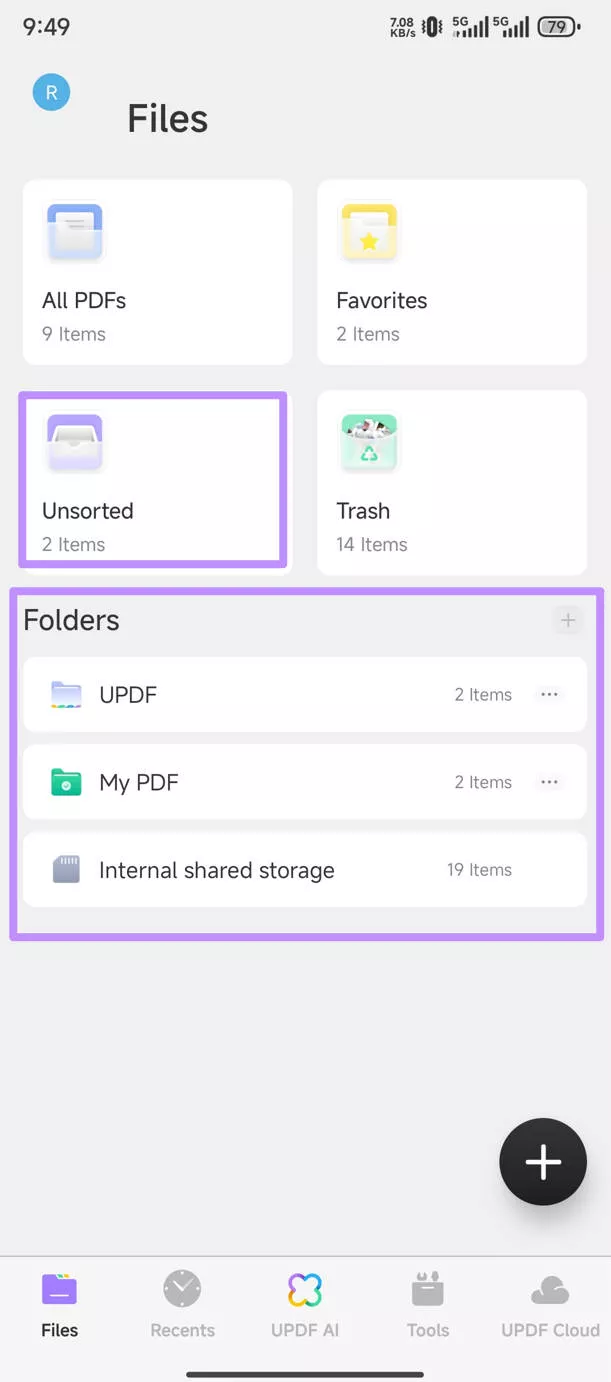
Wybierz jeden z folderów z plikami PDF, którymi chcesz zarządzać. W tym przypadku wybieramy folder „UPDF”, aby wyświetlić kolejne kroki. Wystarczy dotknąć folderu, aby wyświetlić wszystkie zapisane w nim pliki PDF.
1. Zmień nazwę pliku PDF
Jeśli chcesz zmienić nazwę pliku PDF, możesz nacisnąć i przytrzymać plik PDF lub dotknąć „ Trzech kropek ” na końcu pliku PDF.
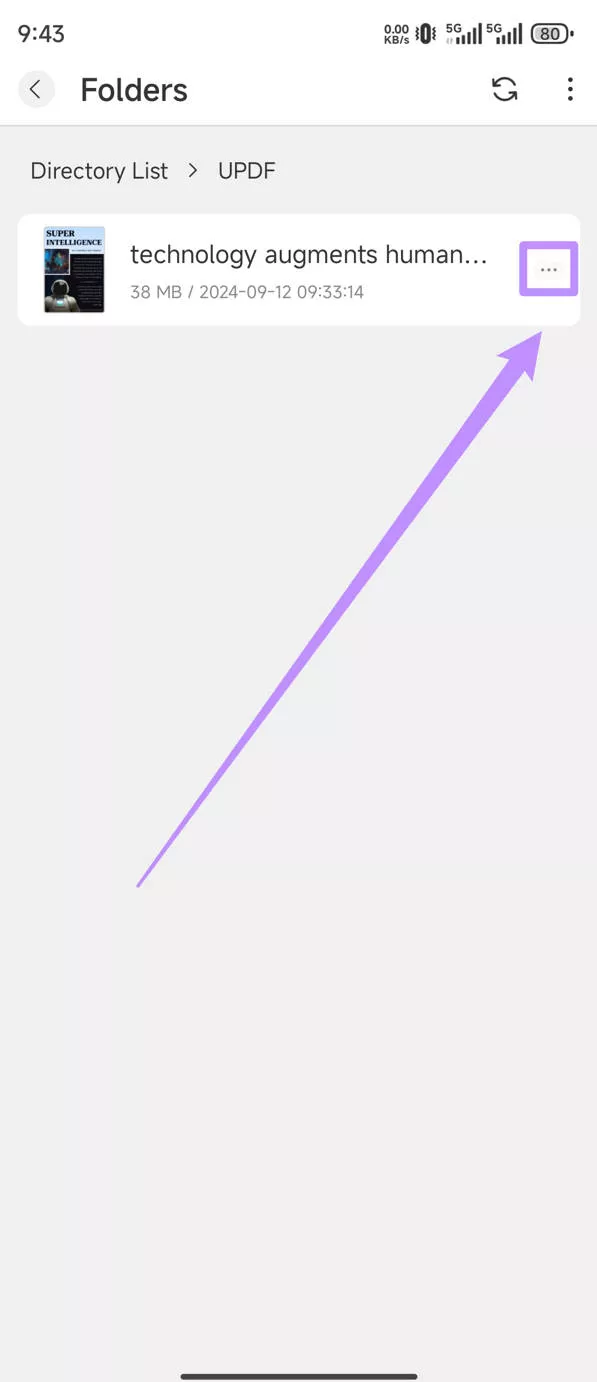
W nowym oknie znajdziesz opcję „ Zmień nazwę ”, kliknij ją.
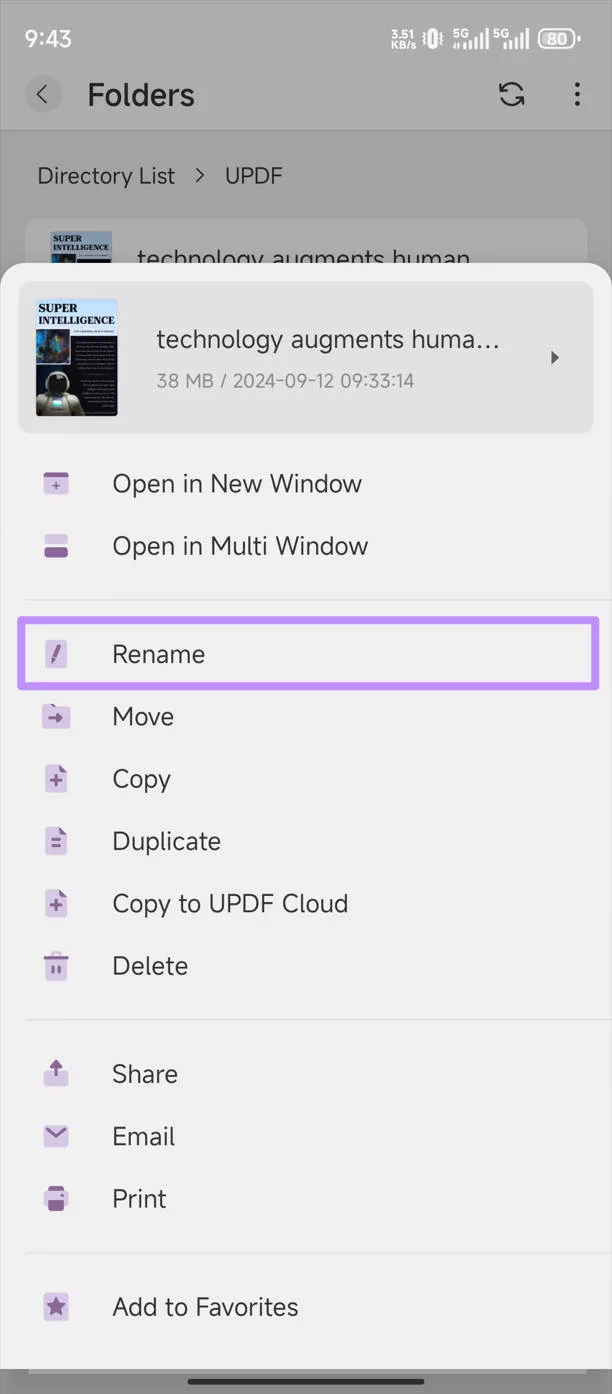
Teraz możesz wpisać potrzebną nazwę i kliknąć „ Potwierdź ”, aby zapisać zmiany. Nazwa pliku PDF została pomyślnie zmieniona.
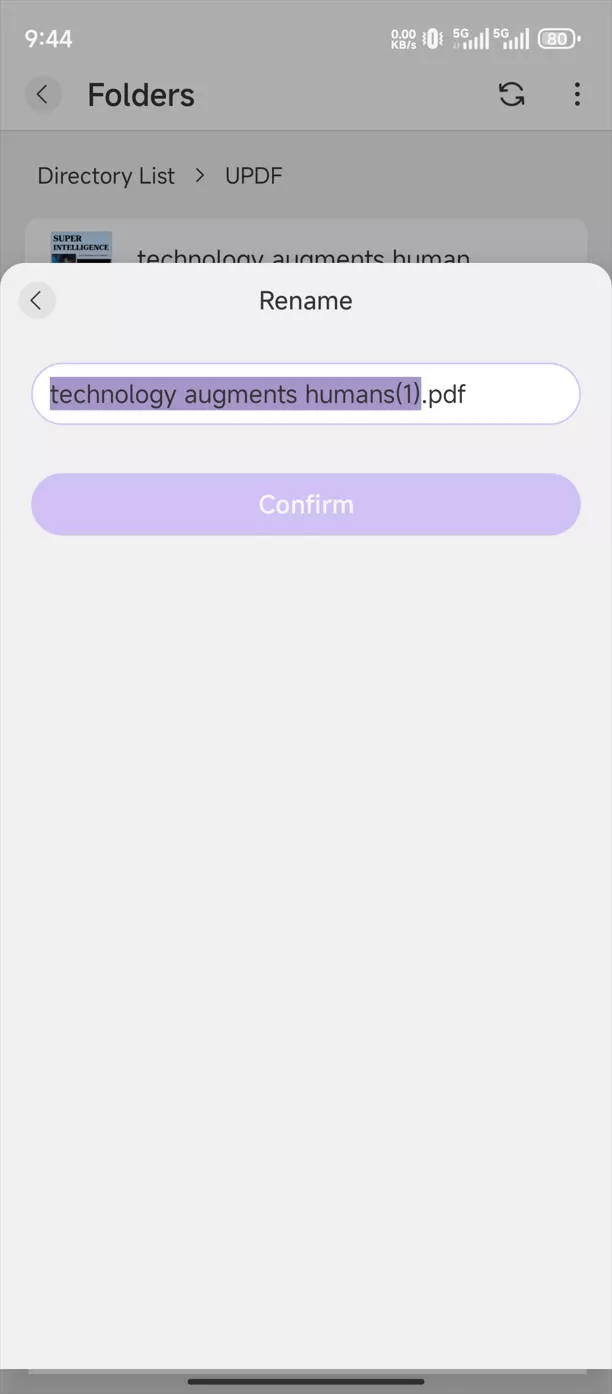
2. Przenieś plik PDF do innej lokalizacji
Jeśli chcesz przenieść plik PDF do innej lokalizacji lub utworzyć nowy folder do zarządzania nim, wykonaj poniższe czynności.
Tak jak poprzednio, musisz kliknąć na „ Trzy kropki ”, a następnie na „ Przesuń ”.
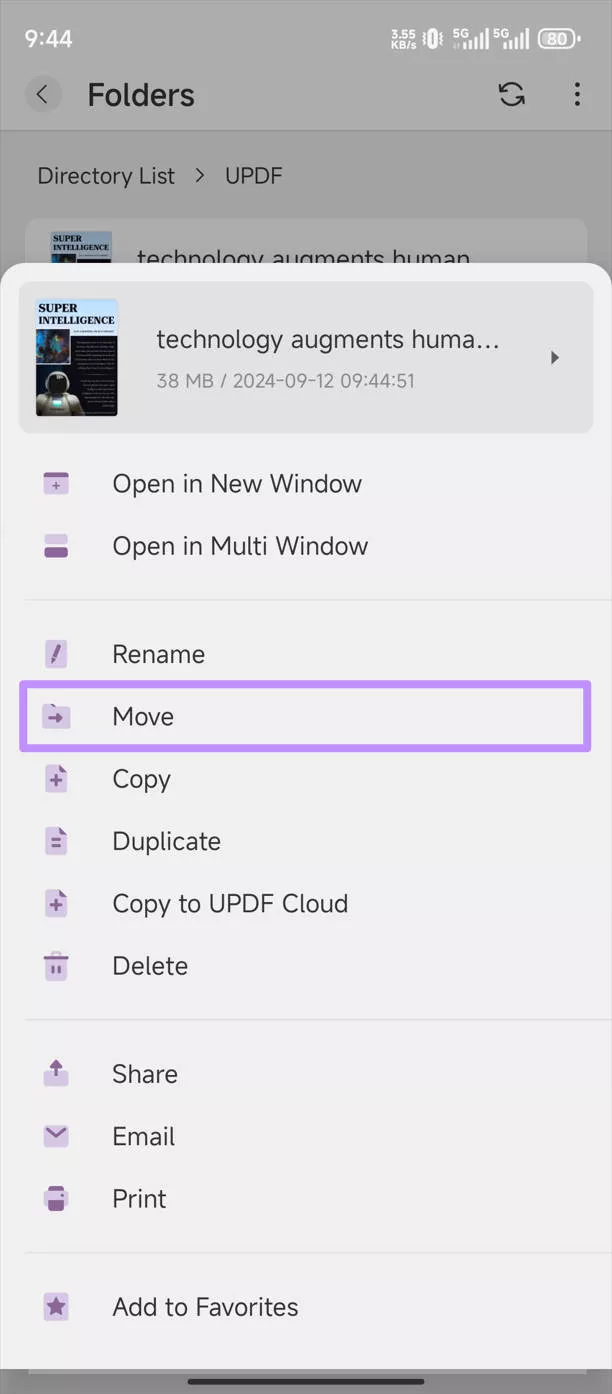
Wybierz folder, do którego chcesz go przenieść i dotknij opcji „ Bieżący folder ”, aby potwierdzić przeniesienie. Możesz też dotknąć przycisków „ + ”, „ Autoryzuj ”, „ Utwórz nowy folder ”, nadać folderowi nazwę, dotknąć „ OK ”, a następnie dotknąć opcji „ UŻYJ TEGO FOLDERU ” i „ Zezwól” , aby zezwolić UPDF na dostęp do plików w utworzonym folderze. Teraz dotknij utworzonego folderu, opcji „Bieżący folder”, aby przenieść plik PDF do utworzonego folderu.
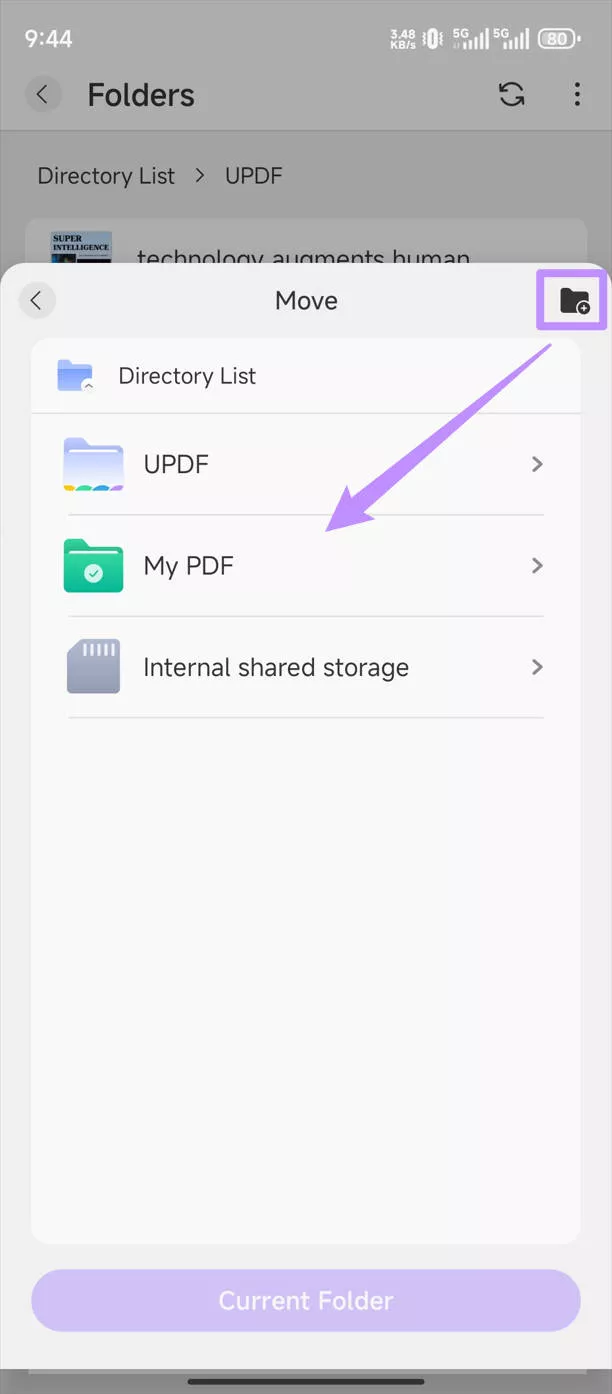
3. Skopiuj plik PDF do innych miejsc
Chcesz przechowywać kopie w różnych miejscach? Możesz skorzystać z funkcji kopiowania.
Po kliknięciu „ Trzech kropek ” możesz kliknąć ikonę „ Kopiuj ”
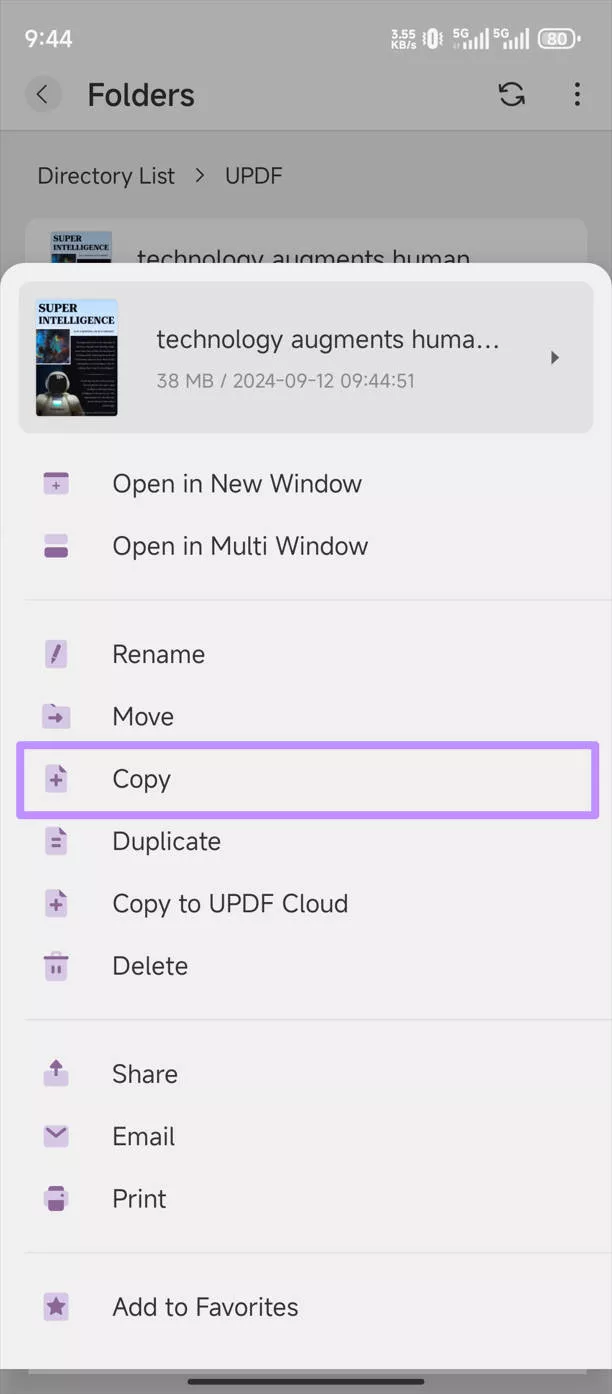
Następny krok jest taki sam jak w przypadku funkcji Przenieś, wybierz folder lub utwórz nowy folder, w którym zapiszesz kopię.
4. Duplikuj pliki PDF w tym samym folderze
Aby utworzyć kopie w tym samym folderze lub lokalizacji, możesz skorzystać z funkcji „Duplikuj”. Oto kroki, które możesz wykonać.
Kliknij ikonę „ Duplikuj ”.
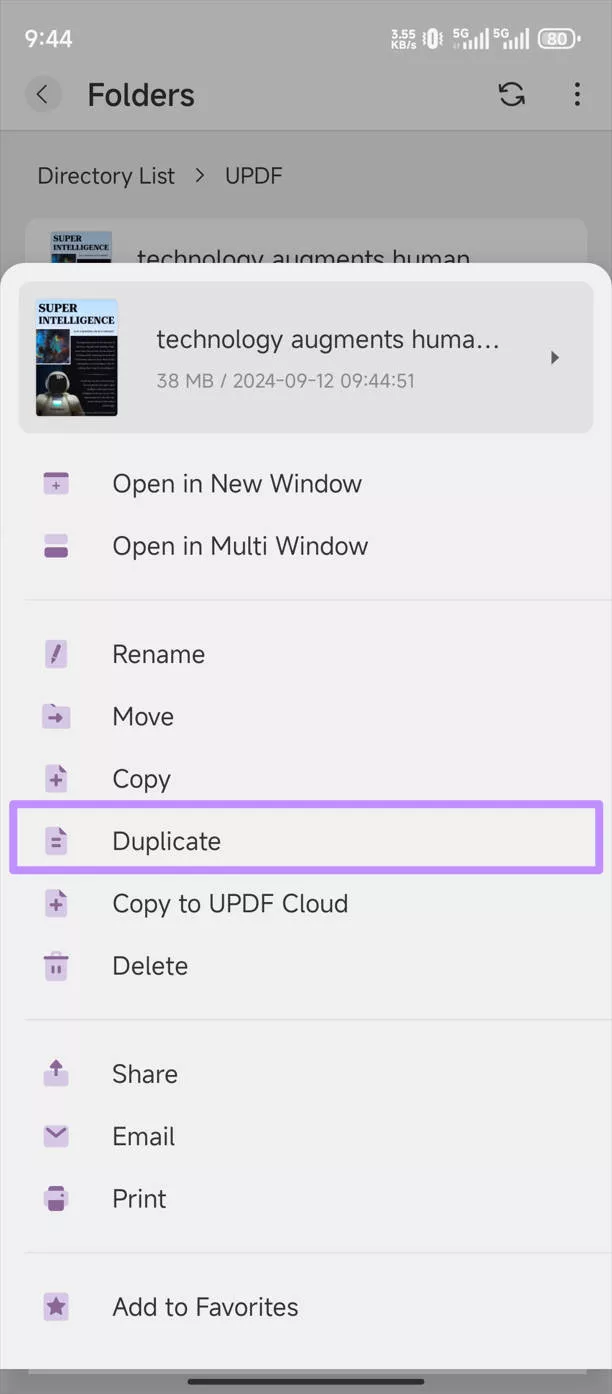
Teraz możesz znaleźć inną kopię pliku PDF w tym samym folderze.
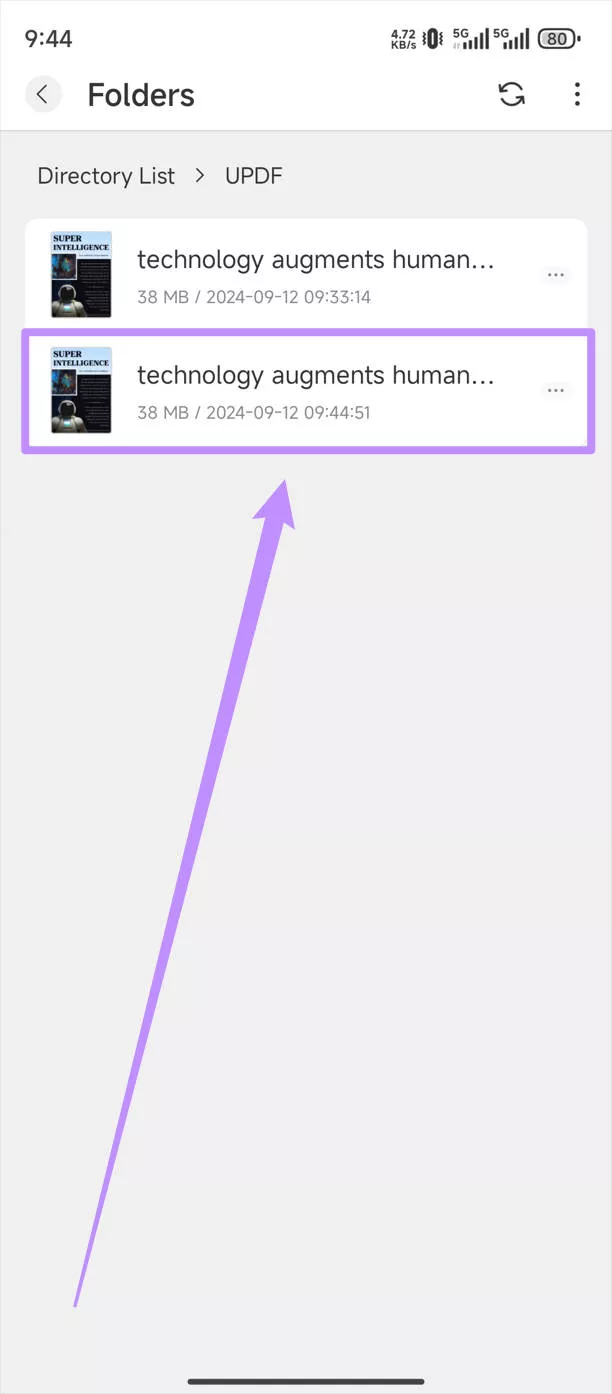
5. Synchronizuj PDF z chmurą UPDF
Jeśli chcesz przesłać plik PDF do chmury UPDF i uzyskać do niego dostęp na innych urządzeniach, możesz skorzystać z funkcji „Kopiuj do chmury UPDF”. Wystarczy wykonać poniższe kroki, aby dowiedzieć się, jak z niej korzystać.
Wybierz ikonę „ Kopiuj do chmury UPDF ”.
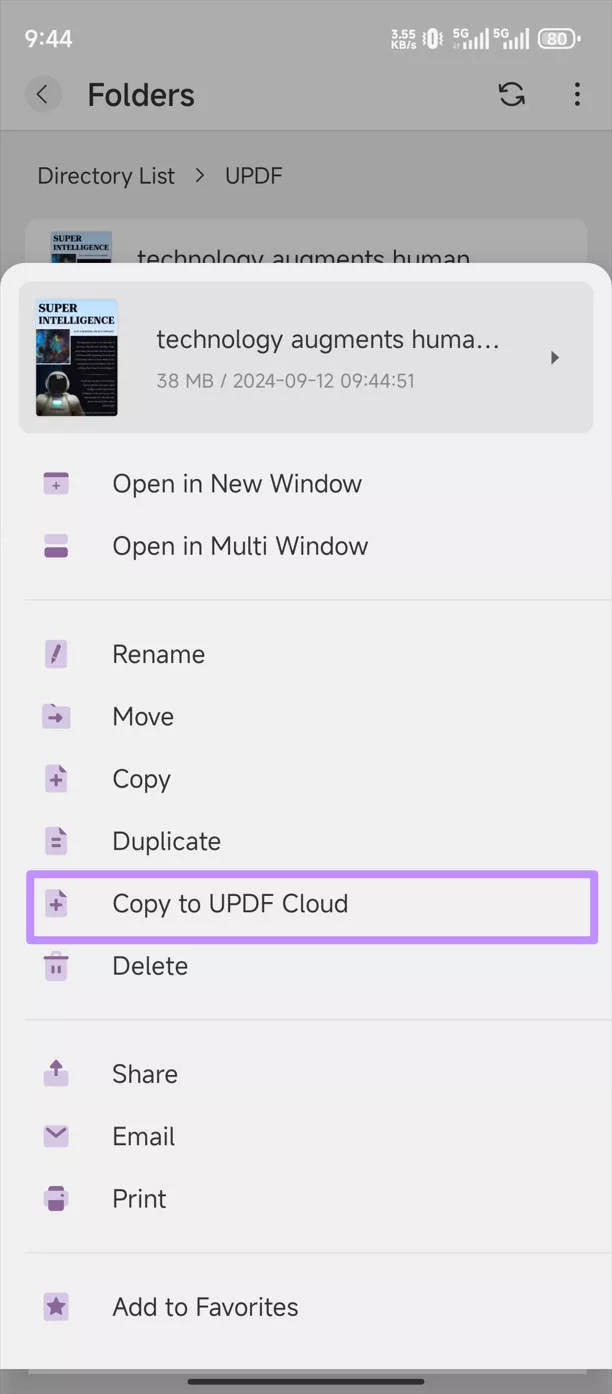
Kliknij, aby wybrać folder, a następnie kliknij „ Bieżący folder ”, aby uzyskać kopię pliku PDF w chmurze UPDF.
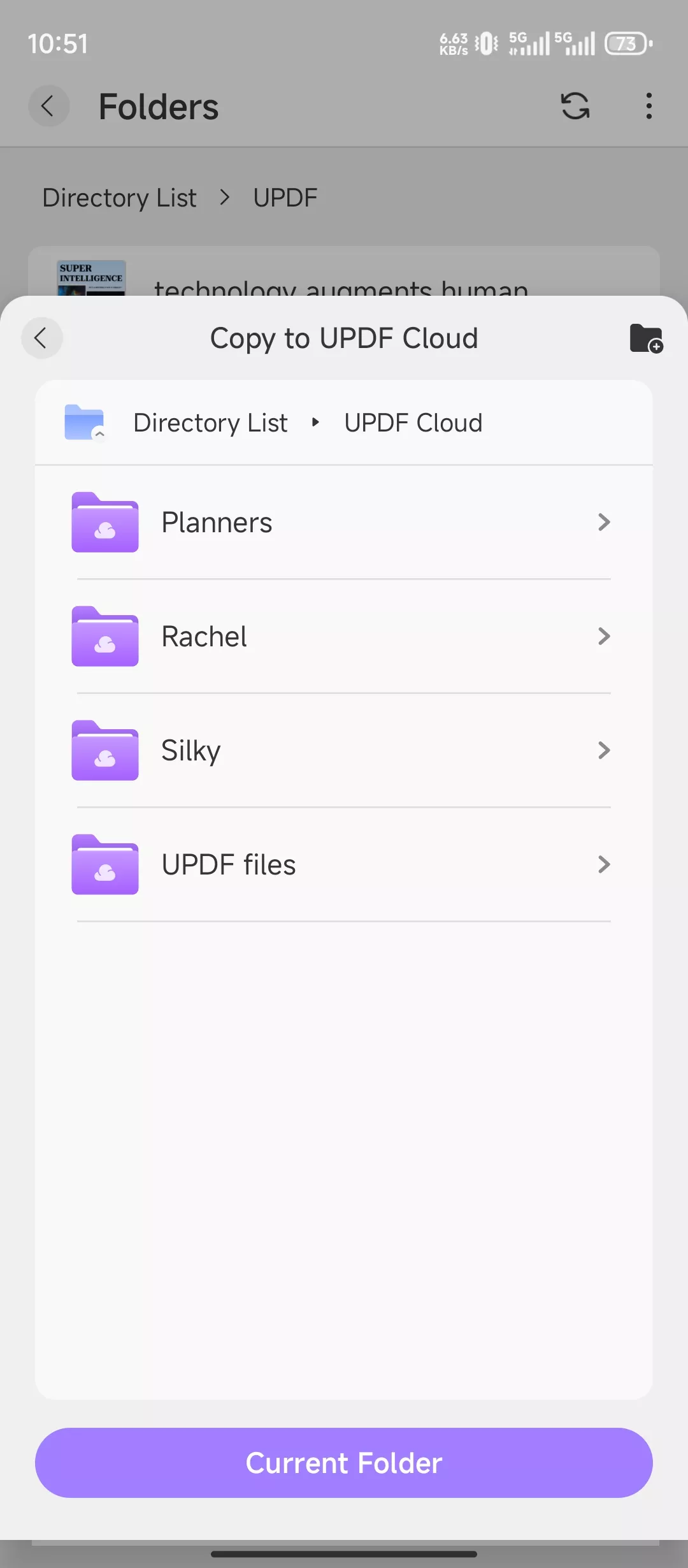
Możesz też kliknąć ikonę „ + ” i nadać folderowi nazwę, aby utworzyć nowy folder do przechowywania pliku PDF. Następnie kliknij utworzony folder i wybierz „ Bieżący folder ”, aby go zapisać.
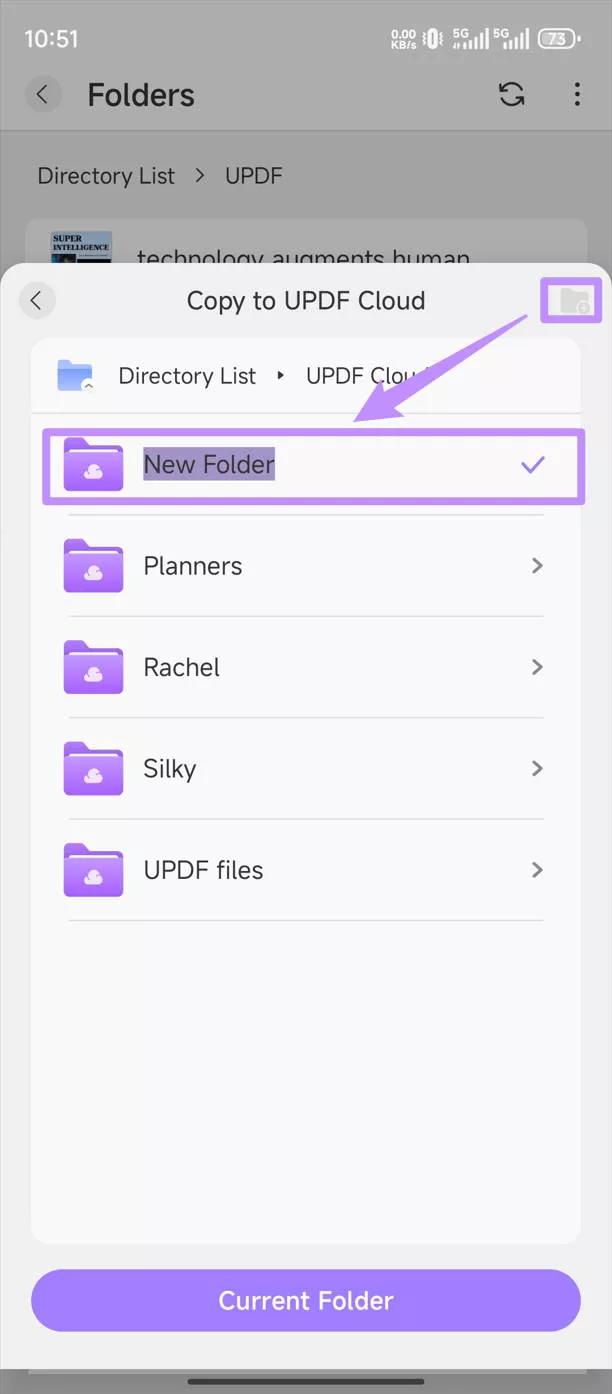
Po przesłaniu pliku PDF do chmury UPDF możesz przejść do interfejsu głównego i kliknąć „ Chmura UPDF ”, aby znaleźć pliki PDF i nimi zarządzać.
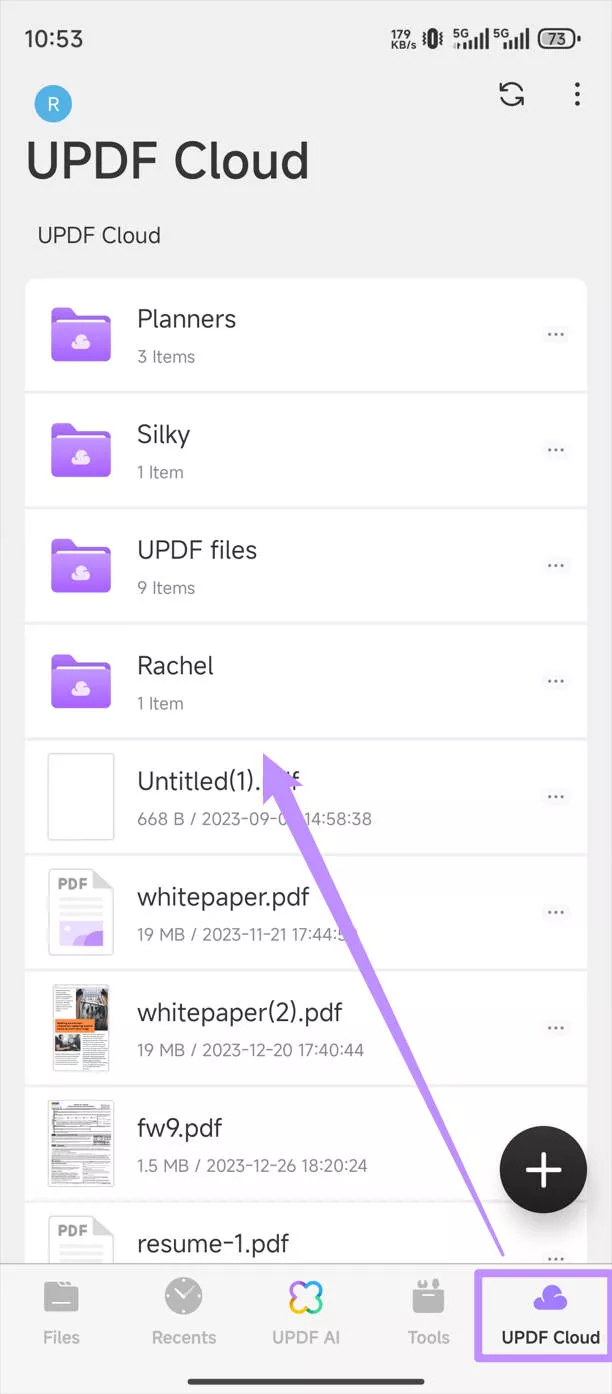
6. Usuń pliki PDF
Jeśli nie potrzebujesz już danego pliku PDF, możesz kliknąć ikonę „ Usuń ”, aby usunąć je wszystkie.
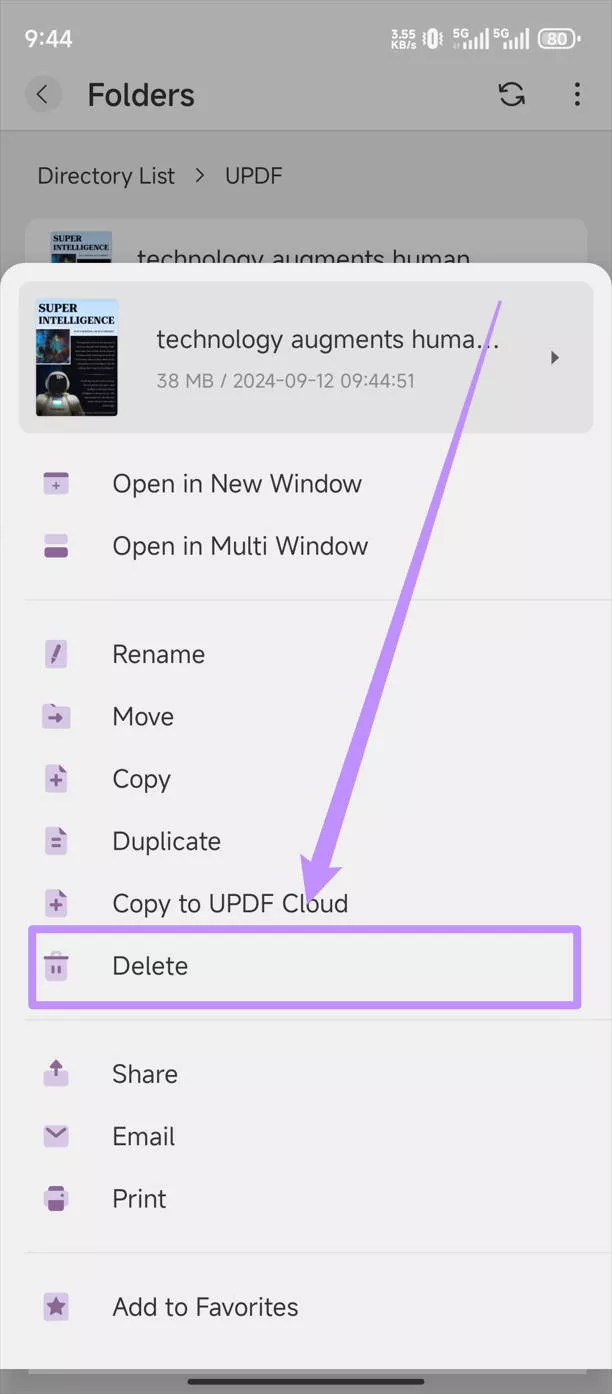
7. Udostępniaj pliki PDF
Aby udostępnić pliki PDF w mediach społecznościowych lub innych aplikacjach do czatów, możesz kliknąć ikonę „ Udostępnij ”.
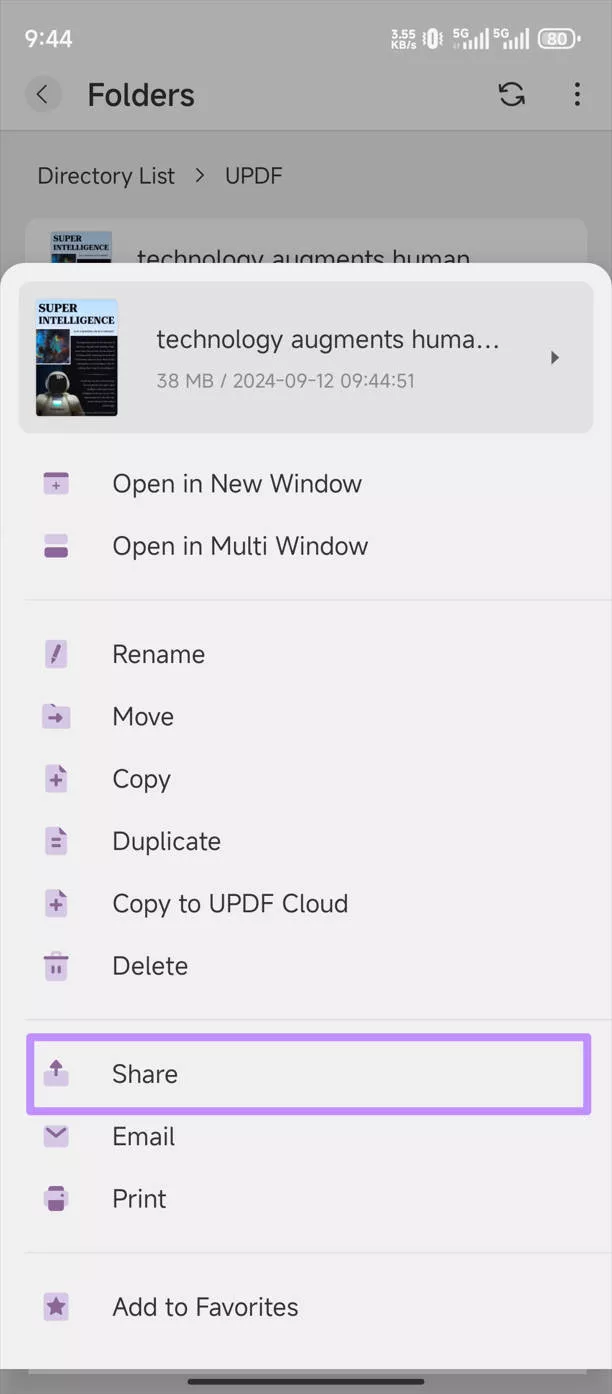
Następnie wybierz aplikację na swoim urządzeniu, aby ją udostępnić.
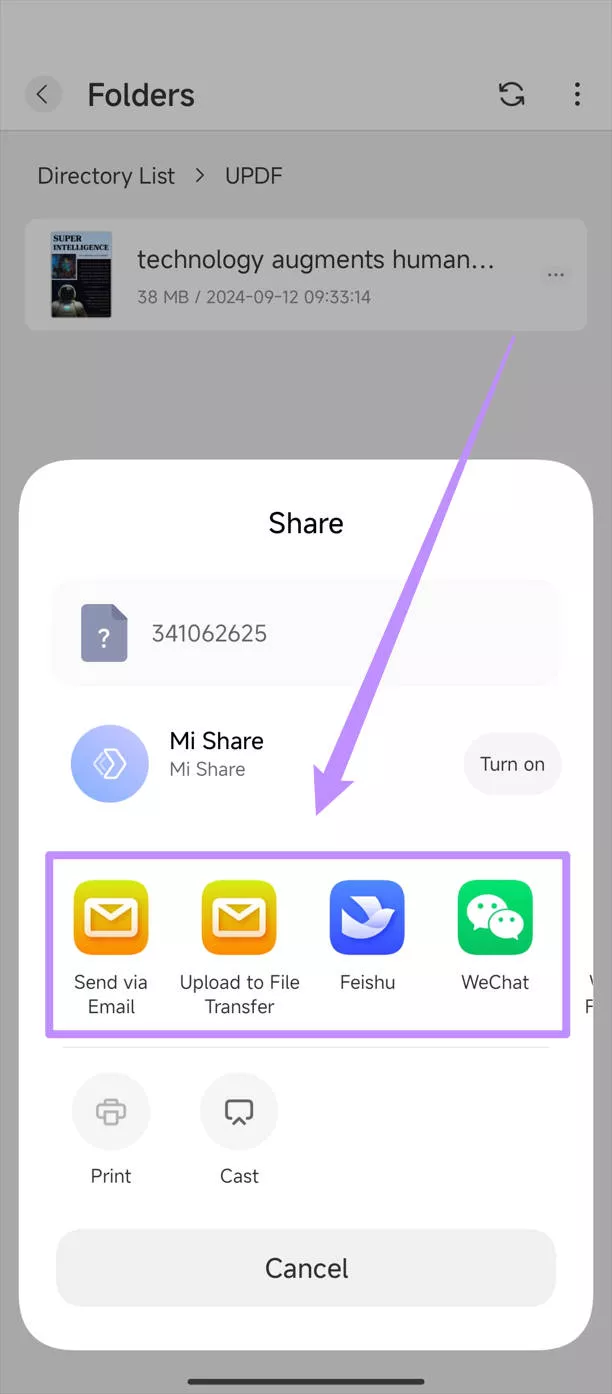
8. Wyślij pliki PDF e-mailem
Możesz również wysłać pliki PDF e-mailem. Oto przewodnik.
Możesz dotknąć ikony „ E-mail ” w UPDF na Androidzie.
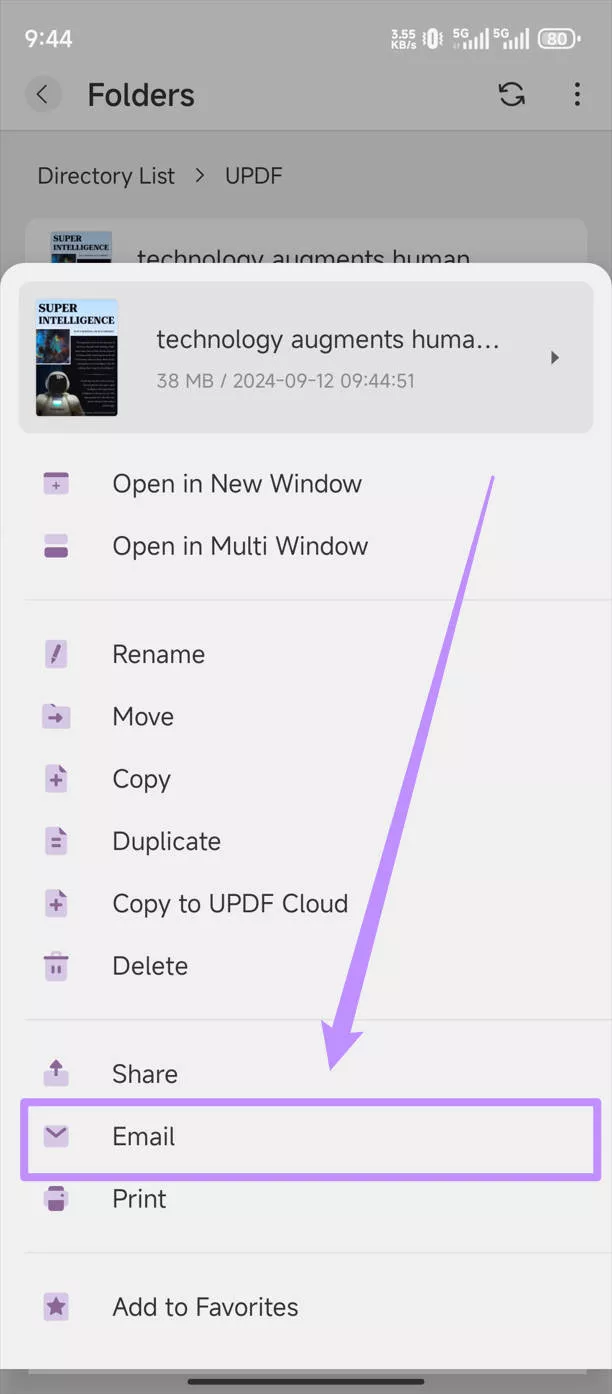
Wybierz aplikację poczty e-mail, aby wysłać wiadomość e-mail zawierającą plik PDF.
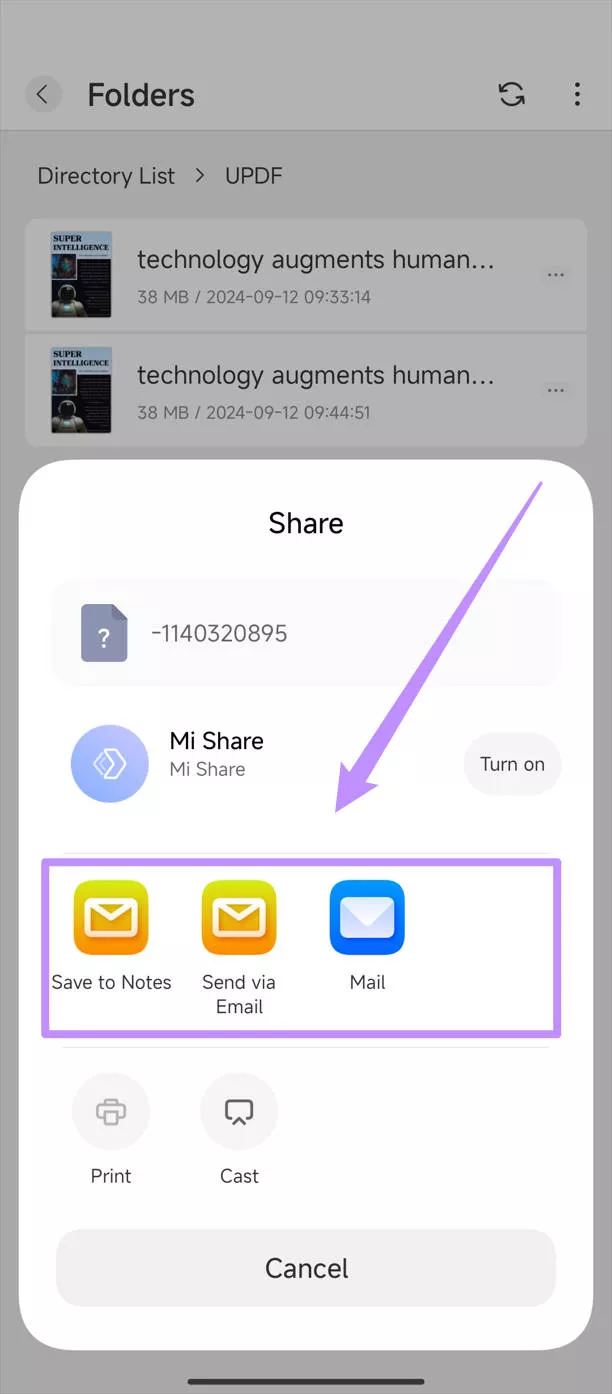
9. Dodaj plik PDF do ulubionych
Jeśli potrzebujesz szybko uzyskać dostęp do plików PDF, możesz dodać je do ulubionych.
Jest łatwy w użyciu. Wystarczy kliknąć opcję „ Dodaj do ulubionych ”.
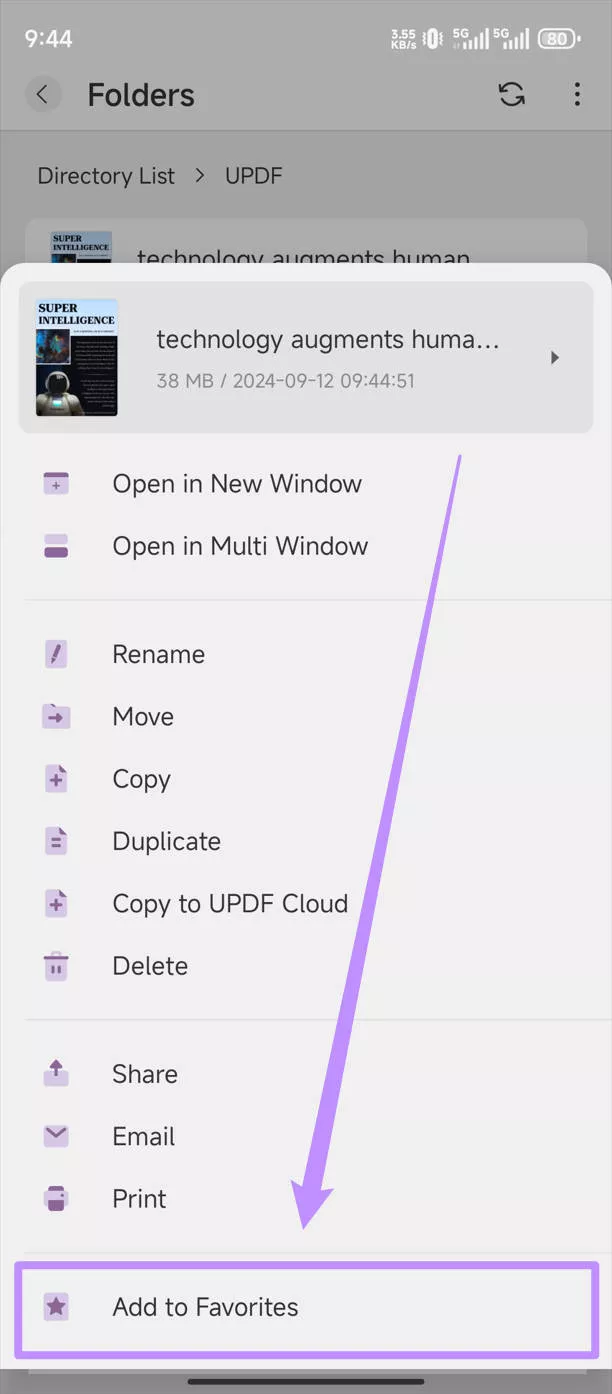
Następnie możesz uzyskać dostęp do tego pliku PDF w dowolnym momencie z interfejsu głównego, klikając tylko „ Ulubione ”.
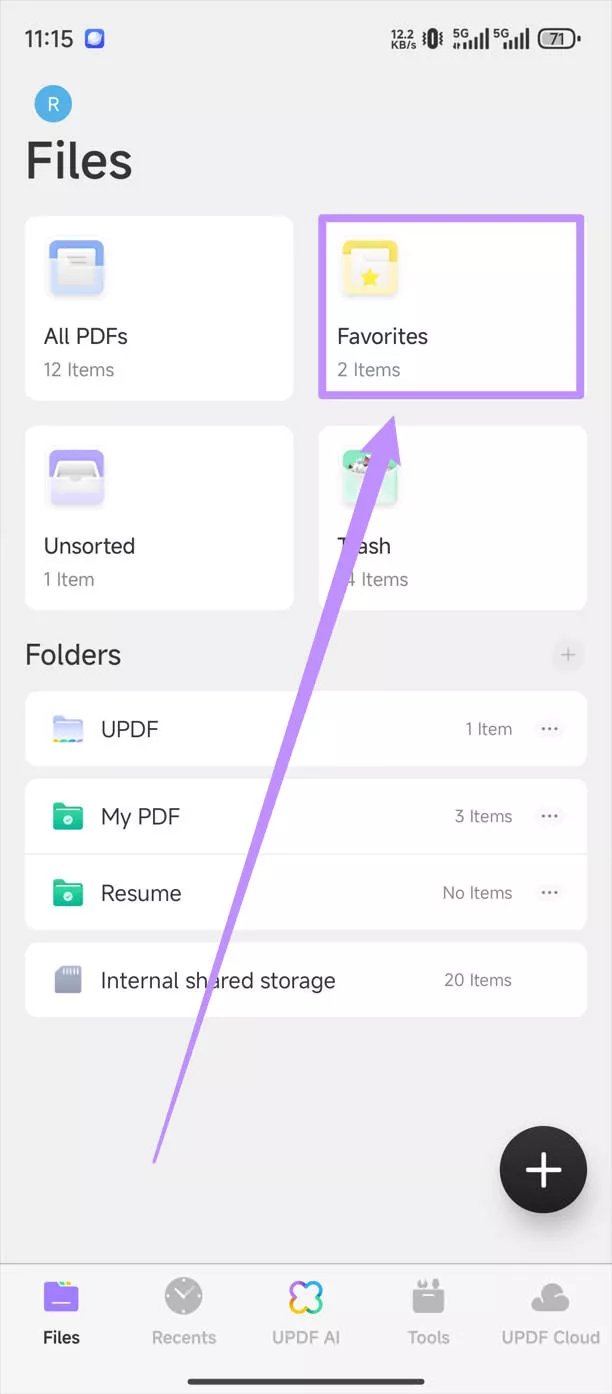
10. Sprawdź informacje o dokumencie PDF
Aby wyświetlić szczegółowe informacje o pliku PDF, naciśnij i przytrzymaj dokument PDF, a następnie kliknij ikonę strzałki w prawo.
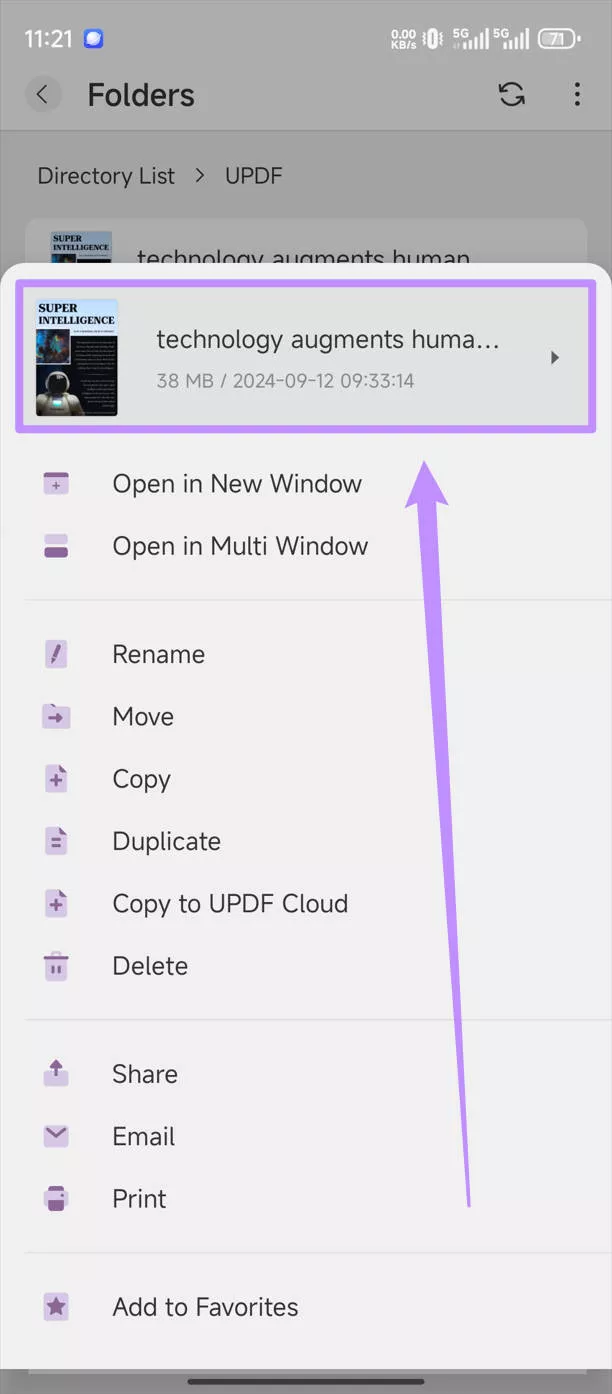
Możesz sprawdzić informacje o pliku PDF, w tym nazwę, typ, rozmiar, informacje o modyfikacji, miejsce przechowywania, wersję PDF, liczbę stron, rozmiar strony, tytuł, autora, temat, słowa kluczowe, datę utworzenia, datę modyfikacji, twórcę treści, oprogramowanie kodujące.
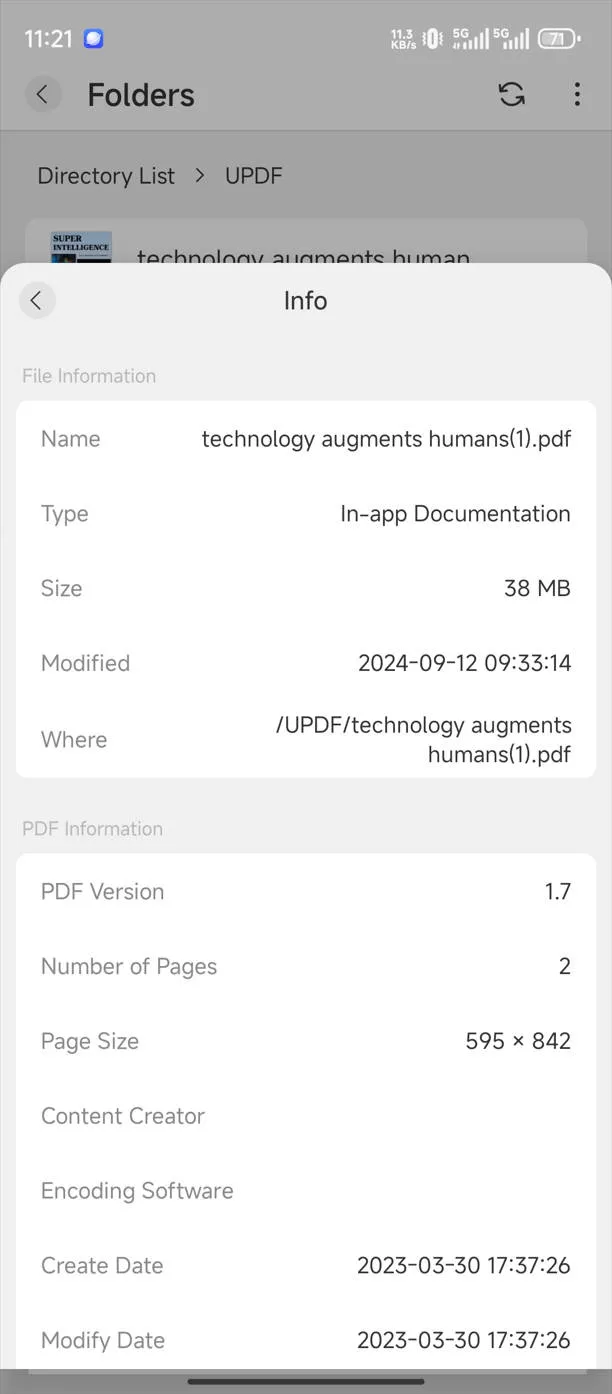
11. Utwórz foldery
Za pomocą UPDF można tworzyć i zarządzać folderami.
- Aby utworzyć folder, kliknij ikonę „ + ” w sekcji folderów.
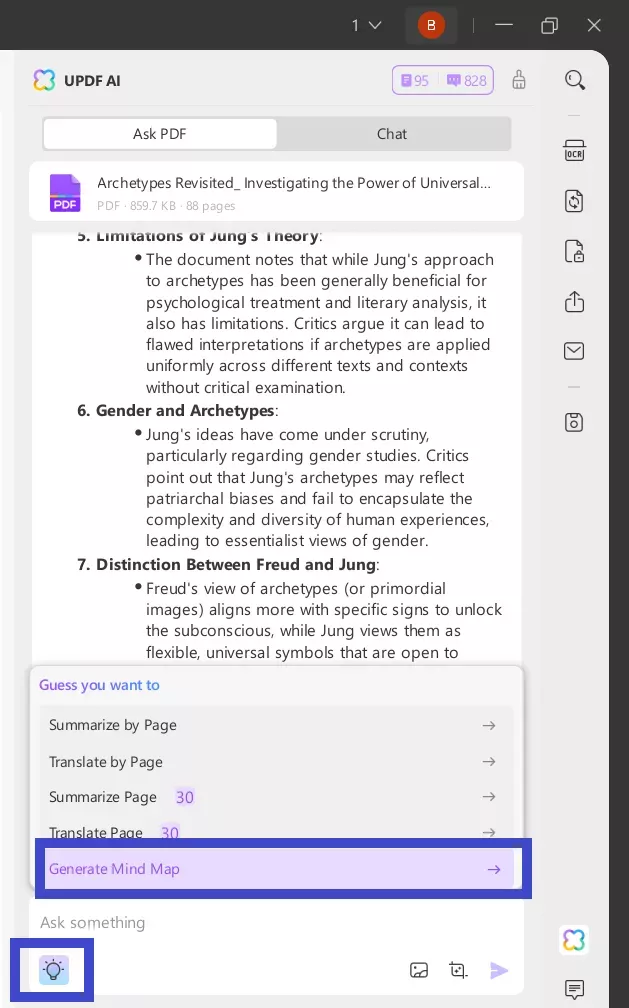
- Kliknij opcję „ Autoryzuj ”.
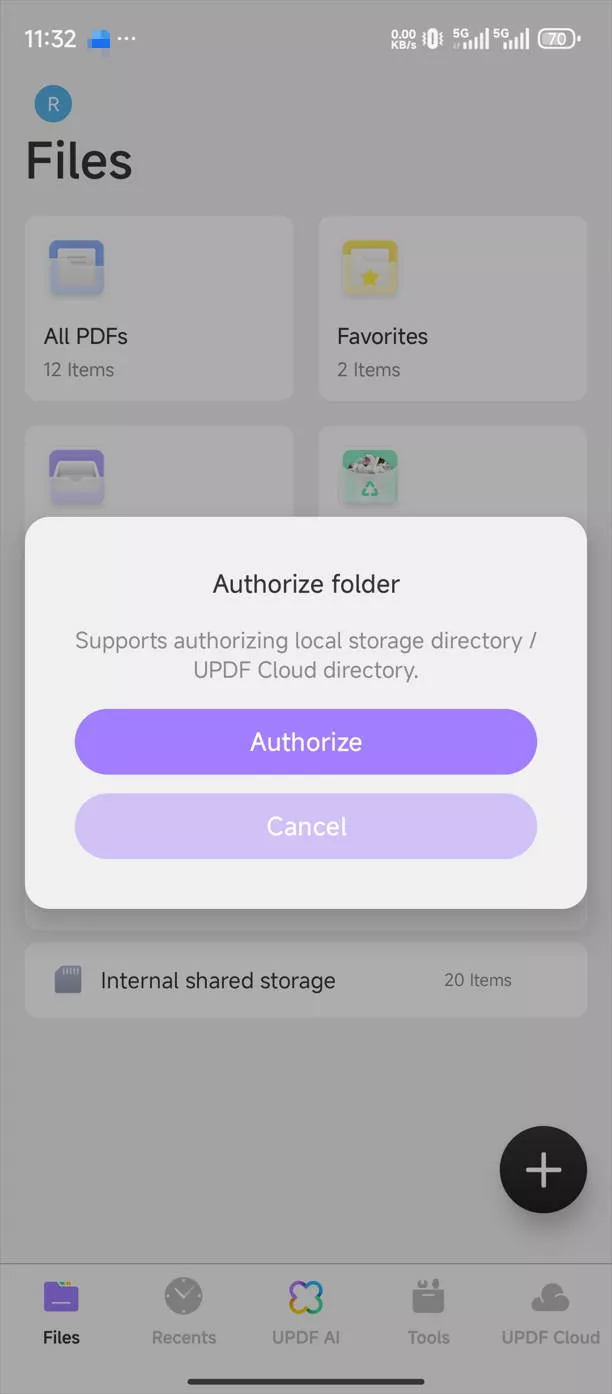
- Kliknij „ UTWÓRZ NOWY FOLDER ” w nowym oknie.
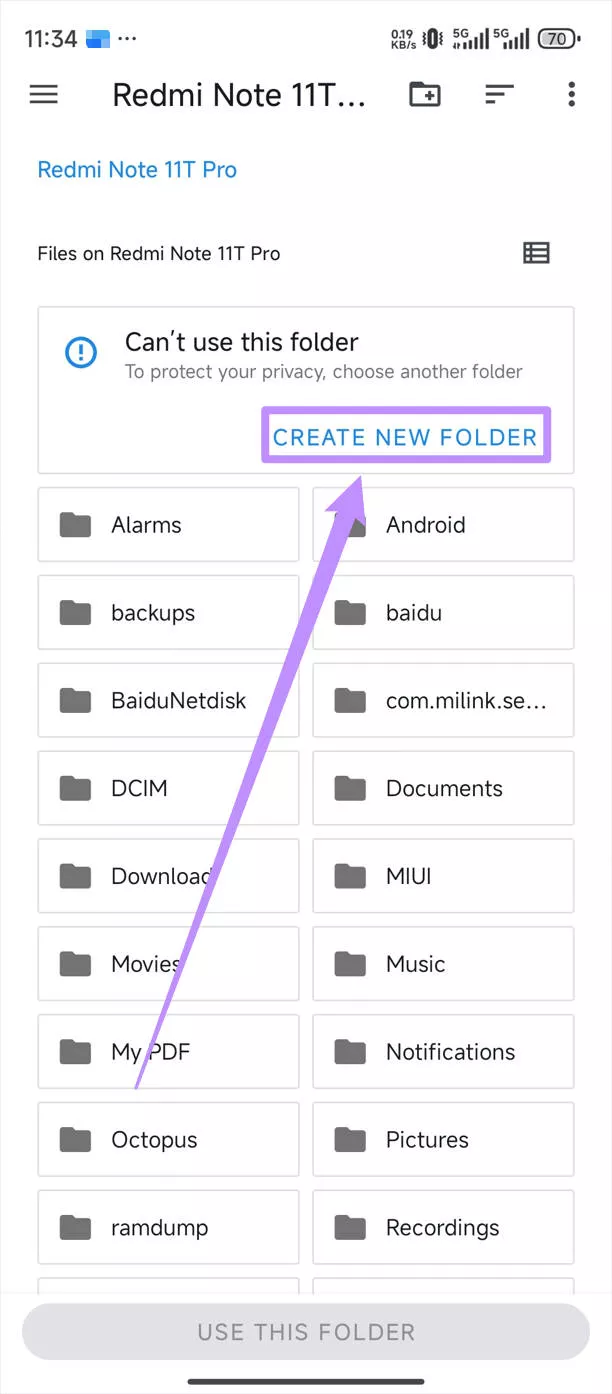
- Wpisz nazwę nowego folderu i kliknij „ OK ”, aby go zapisać.
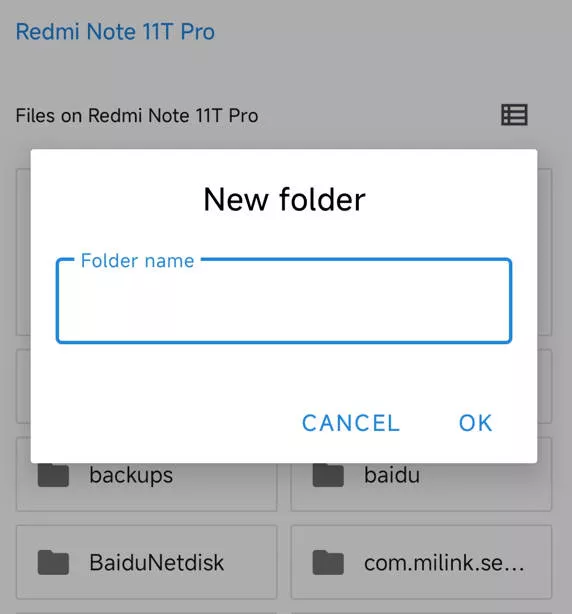
- Następnie kliknij przycisk „ UŻYJ TEGO FOLDERA ”.
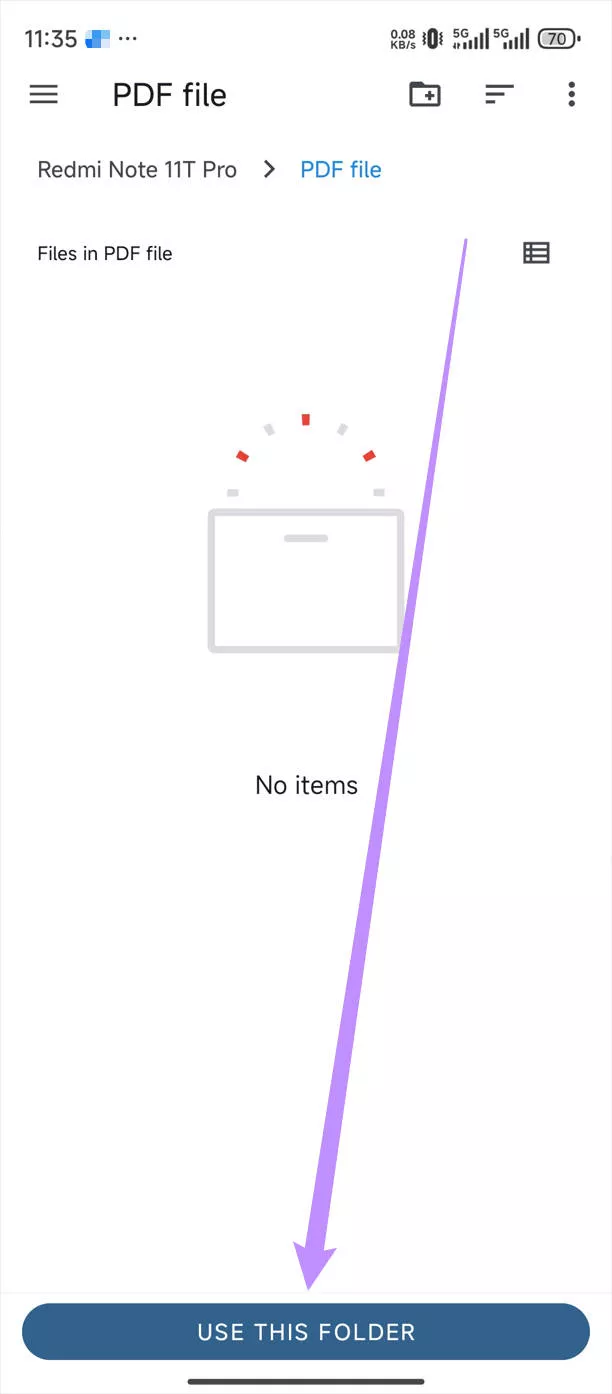
- Zobaczysz, że ten folder pojawi się na liście folderów.
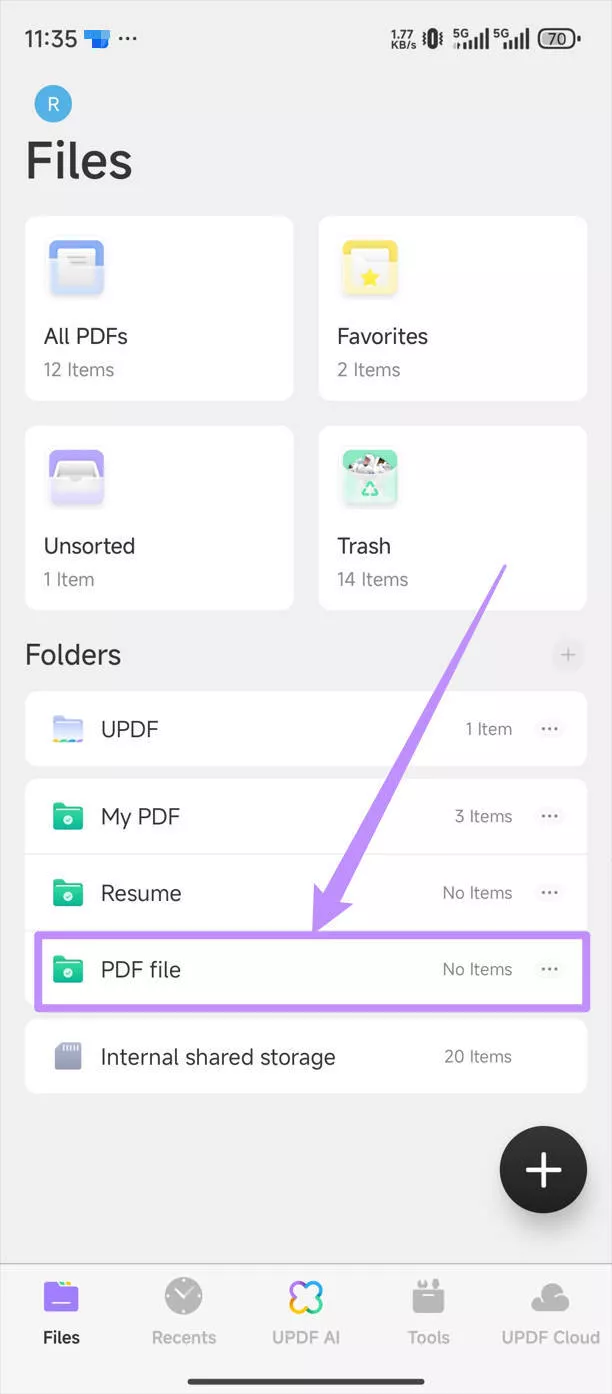
Jest tak wiele funkcji ułatwiających zarządzanie plikami PDF, że dlaczego nie dokonać aktualizacji do wersji UPDF Pro już teraz ?
 UPDF
UPDF
 UPDF na Windows
UPDF na Windows UPDF na Mac
UPDF na Mac UPDF na iPhone/iPad
UPDF na iPhone/iPad UPDF na Android
UPDF na Android UPDF AI Online
UPDF AI Online UPDF Sign
UPDF Sign Edytuj PDF
Edytuj PDF Zaznacz PDF
Zaznacz PDF Utwórz PDF
Utwórz PDF Formularz PDF
Formularz PDF Edytuj linki
Edytuj linki Przekonwertuj PDF
Przekonwertuj PDF OCR
OCR PDF do Word
PDF do Word PDF do obrazu
PDF do obrazu PDF do Excel
PDF do Excel Zarządzaj PDF
Zarządzaj PDF Scalać PDF
Scalać PDF Podziel PDF
Podziel PDF Przytnij PDF
Przytnij PDF Obróć PDF
Obróć PDF Zabezpiecz PDF
Zabezpiecz PDF Podpisz PDF
Podpisz PDF Redaguj PDF
Redaguj PDF Oczyść PDF
Oczyść PDF Usuń ochronę
Usuń ochronę Otwórz PDF
Otwórz PDF UPDF Chmura
UPDF Chmura Skompresuj PDF
Skompresuj PDF Drukuj PDF
Drukuj PDF Przetwarzanie wsadowe
Przetwarzanie wsadowe O UPDF AI
O UPDF AI Rozwiązania UPDF AI
Rozwiązania UPDF AI Podręcznik użytkownika AI
Podręcznik użytkownika AI FAQ dotyczące UPDF AI
FAQ dotyczące UPDF AI Podsumuj PDF
Podsumuj PDF Przetłumacz PDF
Przetłumacz PDF Porozmawiaj z PDF-em
Porozmawiaj z PDF-em Porozmawiaj z AI
Porozmawiaj z AI Porozmawiaj z obrazem
Porozmawiaj z obrazem PDF do mapy myśli
PDF do mapy myśli Wyjaśnij PDF
Wyjaśnij PDF Głębokie badania
Głębokie badania Przeszukiwanie dokumentów
Przeszukiwanie dokumentów Korektor AI
Korektor AI Pisarz AI
Pisarz AI AI do zadań domowych
AI do zadań domowych Generator quizów AI
Generator quizów AI AI Solver matematyki
AI Solver matematyki PDF to Word
PDF to Word PDF to Excel
PDF to Excel PDF do PowerPoint
PDF do PowerPoint Przewodnik użytkownika
Przewodnik użytkownika Sztuczki UPDF
Sztuczki UPDF FAQs
FAQs Recenzje UPDF
Recenzje UPDF Centrum pobierania
Centrum pobierania Blog
Blog Sala prasowa
Sala prasowa Specyfikacja techniczna
Specyfikacja techniczna Aktualizacje
Aktualizacje UPDF a Adobe Acrobat
UPDF a Adobe Acrobat UPDF a Foxit
UPDF a Foxit UPDF a PDF Expert
UPDF a PDF Expert